Przed zainstalowaniem systemu Windows 10 S weź pod uwagę te ważne kwestie
Windows 10 S jest już dostępny do pobrania i instalacji dla wszystkich zainteresowanych i na dowolnym urządzeniu. Istnieje jednak wiele ograniczeń i kwestii do rozważenia i w tym artykule szczegółowo je omówimy. Oto, co musisz wziąć pod uwagę, jeśli chcesz używać lub testować system Windows 10 S:
Zainstaluj(Install) system Windows 10 S firmy Microsoft : łącze pobierania!
Początkowo Windows 10 S był udostępniany tylko na laptopach Surface(Surface laptop) . Następnie Microsoft udostępnił go do pobrania dla subskrybentów MSDN , a teraz dla wszystkich zainteresowanych jego testowaniem. Jeśli masz ważną licencję na system Windows 10 (Windows 10) Pro , Pro Education , Education lub Enterprise , możesz pobrać, zainstalować i używać systemu Windows 10(Windows 10) S. Jeśli używasz systemu Windows 10 (Windows 10) Home , nie możesz zainstalować systemu Windows 10(Windows 10) S na swoim komputerze lub urządzeniu.
Po aktywacji systemu Windows 10(Windows 10) S na urządzeniu możesz go ponownie zainstalować w dowolnym momencie, bez konieczności wprowadzania kolejnego kodu aktywacyjnego lub klucza produktu. Ponadto, jeśli testujesz system Windows 10(Windows 10) S i chcesz wrócić do systemu Windows 10 (Windows 10) Pro , możesz to zrobić w Sklepie Windows(Windows Store) , ponieważ Twój komputer lub urządzenie jest już objęte licencją na tę edycję.
Aby pobrać i dowiedzieć się więcej na temat systemu Windows 10(Windows 10) S, obsługiwanych urządzeń i sterowników, przejdź do tej strony(go to this page) , przeczytaj ją uważnie i pobierz plik „ Windows10SInstaller5932.exe ”.
Ten plik sprawdzi zgodność twojego systemu z Windows 10 S, zanim pozwolisz go zainstalować. Należy jednak pamiętać, że nie zawsze sprawdza się dobrze w weryfikowaniu wszystkiego, czego system Windows 10(Windows 10) S potrzebuje do prawidłowego działania.
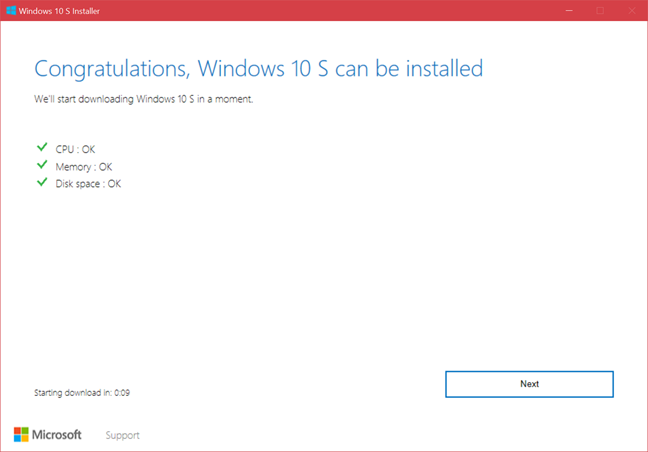
Mówiąc o problemach z Windows 10 S, porozmawiajmy o największych problemach, jakie ma ta edycja:
Główny problem Windows 10 S: Brakuje sterowników i Office 365 !
Windows 10 S nie pozwala użytkownikom instalować tradycyjnych aplikacji komputerowych, chyba że są one dostępne w Sklepie Windows(Windows Store) . Ponadto sterowniki nie mogą być ręcznie instalowane przez użytkownika, ponieważ są to aplikacje komputerowe. Dlatego sterowniki są dostępne za pośrednictwem usługi Windows Update(Windows Update) lub nie można ich zainstalować bez specjalnych hacków i ręcznych procedur, które mogą wykonać tylko bardzo doświadczeni użytkownicy.
Na stronie pobierania systemu Windows 10 S(Windows 10 S download page) znajduje się sekcja obsługiwanych urządzeń i sterowników. Zobaczysz tam listę wszystkich głównych producentów. Jeśli jednak nie przyjrzysz się szczegółom każdego z nich, możesz zostać wprowadzony w błąd, myśląc, że obsługa sterowników dla systemu Windows 10(Windows 10) S jest dobra.

W momencie pisania tego artykułu producenci tacy jak MSI , Samsung i Toshiba nie mieli urządzeń ze sterownikami dla Windows 10 S. Również inni duzi producenci, tacy jak HP, Lenovo i ASUS , mają tylko jedno lub dwa urządzenia z obsługą Windows 10 S, a niektóre z nich nie zostały jeszcze wydane.
Najlepszym sposobem na instalowanie, testowanie i używanie systemu Windows 10(Windows 10) S bez problemów są urządzenia firmy Microsoft(Microsoft) . Jeśli posiadasz Surface 3 , Surface Pro 3 , Surface Pro 4 , Surface Laptop lub najnowszy tablet Surface Pro , Windows 10 S powinien działać bez zarzutu.
Kolejną dużą kwestią jest dostępność Office 365 . Microsoft powiedział, że udostępnił go(said that it has made it available) , ale jest duży haczyk: na razie tylko użytkownicy laptopów Surface mogą go zainstalować ze Sklepu Windows(only Surface Laptop users can install it from the Windows Store) . Jeśli posiadasz inne urządzenie, nie możesz go zainstalować i używać. Nawet użytkownicy Surface Pro nie mają do niego dostępu. To ogromny problem i Microsoft powinien szybko pracować nad udostępnieniem go wszystkim użytkownikom i wszystkim urządzeniom.
Najlepszym rozwiązaniem jest uruchomienie systemu Windows 10(Windows 10) S na maszynie wirtualnej
Jeśli chcesz mieć dobre wrażenia na dowolnym komputerze lub urządzeniu, najlepszym rozwiązaniem jest wirtualizacja. Uruchom maszynę wirtualną z systemem Windows 10(Windows 10) S i powinieneś być w stanie z niej korzystać bez żadnych problemów ze sterownikami. Mamy nadzieję(Hopefully) , że w nadchodzących miesiącach Microsoft poprawi obsługę systemu Windows 10(Windows 10) S i rozwiąże problemy, które nękają go dzisiaj.
Czy(Did) testowałeś Windows 10 S? Jakie masz doświadczenie?
Na końcu tego artykułu poinformuj nas, czy testowałeś system Windows 10(Windows 10) S na swoich urządzeniach i jakie masz z nim doświadczenia. Czy Windows 10 S to przyszłość systemu Windows ?
Related posts
13 najlepszych rzeczy o Windows 10
Co nowego w aktualizacji systemu Windows 10 z listopada 2019 r.?
Ponad 12 powodów, dla których warto pobrać aktualizację systemu Windows 10 kwietnia 2018
Co nowego w aktualizacji systemu Windows 10 z maja 2019 r.? 13 nowych funkcji!
7 powodów, dla których warto pobrać aktualizację systemu Windows 10 października 2018
5 rzeczy, które kochamy w nowej aplikacji Ustawienia w systemie Windows 10
Jak tworzyć zmienne użytkownika i zmienne środowiskowe systemu w systemie Windows 10 -
Jak uruchomić podwójny system Windows 10 i Windows 11 -
Jak korzystać z aplikacji Ustawienia w systemie Windows 10 jak profesjonalista
Najszybszy sposób na usunięcie bloatware systemu Windows 10
Jak uaktualnić do systemu Windows 10 (bezpłatnie) —
Jak uruchamiać stare programy w trybie zgodności z systemem Windows 10
Jak używać Rejestratora kroków do przechwytywania kroków rozwiązywania problemów z systemem Windows 10 —
Jak zmienić domyślne urządzenia dźwiękowe w systemie Windows 10 (odtwarzanie i nagrywanie)
Jak korzystać z przeglądarki danych diagnostycznych, aby dowiedzieć się, co nie działa w systemie Windows 10?
Jak wyczyścić system Windows 10 za pomocą funkcji Storage Sense —
Ile bloatware ma system Windows 10?
Jak uaktualnić z Windows 10 do Windows 11 —
Które funkcje systemu Windows 7 nie są już dostępne w systemie Windows 10? -
Jak przywrócić system Windows 10 do ustawień fabrycznych i wyczyścić wszystkie dane?
